- Avtor Abigail Brown [email protected].
- Public 2023-12-17 07:00.
- Nazadnje spremenjeno 2025-01-24 12:24.
V e-poštnih sporočilih je lahko težko prebrati dolge vrstice, zato je e-poštni bonton vedno primeren, da vrstice svojih sporočil razdelite na nekaj med 65 in 70 znaki. Microsoft Outlook ima uporabno nastavitev za nastavitev preloma vrstice na poljubno število. Tukaj je opisano, kako prilagodite število znakov, pri katerem pride do preloma vrstice v Outlooku.
Navodila v tem članku veljajo za Outlook za Microsoft 365, Outlook 2019, Outlook 2016, Outlook 2013 in Outlook 2010.
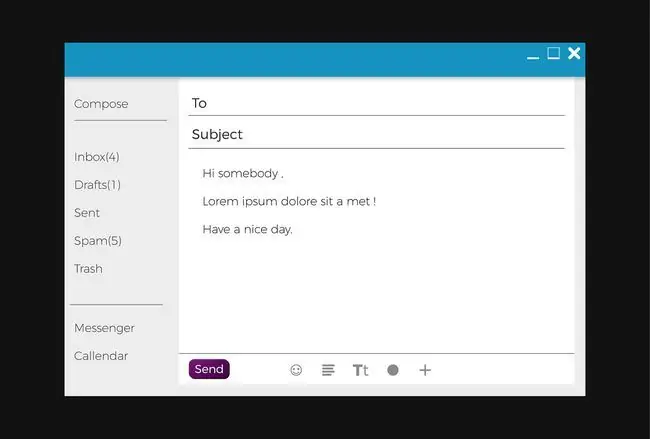
Kako samodejno zaviti dolge vrstice v Outlooku
Ko prelomite dolge vrstice besedila, e-poštni odjemalec Outlook samodejno loči stavke od trenutne vrstice, da se začnejo v novi vrstici. To skrajša dolžino vseh odhodnih e-poštnih sporočil in je podobno zoženju robov prostora za pisanje.
-
Odprite Outlook in pojdite v meni Datoteka.

Image -
Izberite Možnosti.

Image -
V Outlook Options izberite Mail.

Image -
Pomaknite se do Oblika sporočila.

Image -
V Samodejno prelomi besedilo na znak vnesite številko, ki nakazuje, kam želite, da Outlook prelomi besedilo. Naj bo med 65 in 70 znaki.

Image -
Izberite OK, da uveljavite spremembe in zaprete okno.

Image
Morda boste morali eksperimentirati s številom znakov, da bodo vaša e-poštna sporočila videti tako, kot želite. Če morate spremeniti število znakov, ponavljajte korake, dokler niste zadovoljni.






